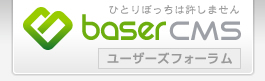アップローダーをダウンロードしたあと
| Agarizaki > アップローダーをダウンロードしたあと @ 2014/10/18 15:29 |
|---|
|
動画をアップしたいと思い
http://barket.jp/products/detail.php?product_id=17 で、ダウンロードし保存をした後、どの項目をどうしたらいいのか判りません。 この後どうしたらよいのかをお教えください。 ネットやPCの知識が乏しいので、説明不足等ありましたらご質問頂き、追記しますので、どうか宜しくお願い致します。 仕事の合間を縫っての投稿ですので、時間がかかるかもしれませんが、どうか宜しくお願い致します。 |
| goichi > Re: アップローダーをダウンロードしたあと @ 2014/10/18 15:59 |
|---|
|
こんにちは(^^
公式サイトにプラグインのインストール方法がありますので、一度、見てみて下さい。 また、質問をする際のガイドラインがありますので、読んでもらって環境等を書いてもらうと回答が得やすいと思います。 |
| Agarizaki > Re: アップローダーをダウンロードしたあと @ 2014/10/18 19:21 |
|---|
|
goichi様
ご返信有難うございます 記事内にあるように【プラグイン管理】画面を確認しましたが、【アップローダー】がありません。 なぜでしょうか? ダウンロードはして、トップ画面にフォルダ(.zipというもの)もあります。 ヴァージョンはbaserCMS 2.1.2だと思います。 レンタルサーバは、メールアドレスを発行してもらっているところのことを言うのでしょうか? そのほかの項目は、調べようがありません。 言葉の意味が全く理解できないのです。(言葉の意味を調べてみたのですが、どれが何を指しているのか解らない単語が増えていくばかりで途方に暮れてしまいました) 使っているパソコン(OS?)は、たぶん、Win7です。 baserCMSは職場の前々任者から使用しているものらしく、前任者はPC等に詳しい方だったらしいのですが、現在では連絡がつかないため、どういう設定になっているものなのか、私には解りません。 ただ、解らないと言ってはいられないので、こうして質問をさせていただいております。 このトップ画面にあるフォルダをどうかしたら、【管理画面】に反映されるのでしょうか? 不足な情報があれば、おっしゃって下さい。私にて分かる範囲はお答えして参ります。 どうかよろしくお願いします。 |
| goichi > Re: アップローダーをダウンロードしたあと @ 2014/10/18 22:21 |
|---|
|
どうもです。(^^
色々と大変そうですね、順番に見ていきますので、いちどやっていただいて、躓いた時点でまた質問をしてみてください。 1.ダウンロードするバージョンは「baserUploader 2.1.1」 お使いのbaserCMSで使えるアップローダーは、2.1.1のようです。まずはお確かめください。 2.解凍する まず、Win7をお使いならzipファイルを右クリックし、「すべて展開」をクリックしてください。新しくフォルダ「uploader」が出てくると思います。これでファイルの解凍はOKです。 3.FTP接続できるソフトをつかって、サーバーにアップロードする おそらく最初の難関です。解凍した「uploader」フォルダを、フォルダごとサーバーと呼ばれるコンピュータ(ホームページの情報が保存されているもので、インターネット上にあるコンピュータだとイメージしてください。)に、アップロードします。 しかし、通常、サーバーというのはセキュリティがしっかりしており、パスワードやIDが必要です。ここで、このIDやパスワードがないと、そもそもここから前へ進めません。 もし、可能でしたら、メールアドレスを発行している会社に聞いてみるとよいと思います(多くの会社で、メールアドレスを発行してくれている会社とサーバー管理の会社は同一です)。その時に、次のように質問してみてください。 「FTPでサーバーに接続したいので、必要な情報を教えてもらいたい。」 (FTPで接続するには、幾つかの情報が必要ですので、それをここで聞いてください。) もしくは、前任者が残した情報があるかもしれません。 前任者のPC内にFFFTPやFileZillaという名前のソフトウェアがインストールされていませんか? FTP接続するには、そういったソフトが必要です。前任者の方が使っていたかもしれません。設定情報が消されていなければ、そのまま接続出来るかもしれません。 接続できたら、FTPソフトの画面にサーバーのファイルやフォルダが表示されると思います。 その中に「app」というフォルダが無いでしょうか? 中を開いてもらうと、「plugin」というフォルダがあると思います。そこを開いてもらって、中にドラッグ&ドロップで先ほどの「uploader」を入れます。 自動的にアップロードされます。 あとは、公式サイトのプラグインのインストール方法のまま進めてください。 ※最終的に動画を表示するということですが、アップローダーでアップロードしただけでは、おそらくページ上での再生などは出来ないと思います。もし、プレーヤーのような画面を埋め込んで、再生ボタンで再生させるような事をお考えなら、YouTubeに限定公開で動画をアップロードし、ホームページにはその動画を貼り付ける方法が簡単そうです。 |
| Agarizaki > Re: アップローダーをダウンロードしたあと @ 2014/10/20 15:45 |
|---|
|
goichi様
お世話になってります。 詳細のご回答、有難うございます。 今回のご回答で私が躓く以前に気になったのが 「YouTubeに限定公開で動画をアップロードし、ホームページにはその動画を貼り付ける方法」 という一文でした。 と申しますのも、私がHPへUPしたいのはまさしく、you tubeにある顧客認定の動画なのです。 HPへyou tubeの動画URLの貼り付けを行っても画面が出てこないため、 動画を見るために『アップローダー』が必要と思ったのですが、 もしかすると、私の認識が間違っていたのでしょうか? そうなるとこの質問のタイトルを変えて、再度質問しなおした方がよいのでしょうか? goichi様にこのようなことをお訊きしていいものか、失礼でしたら、ご容赦下さい。 |
| goichi > Re: アップローダーをダウンロードしたあと @ 2014/10/20 21:24 |
|---|
|
どうもです!
添付している画像が見れるでしょうか?(この書き込みの最後のほうにあると思います) Youtubeの動画ページに「共有」という文字があるとおもいます。 そこをクリックすると、ニョキッと、メニューが出てきて、その中に「埋め込みコード」というのがあります。 そこをクリックすると、何やらHTMLソースが表示されているはずです。 とりあえず、それをコピーします。 今度は貼り付けたいページの編集画面をbaserCMSで開いてください。 エディタのメニューボタンの中から「ソース」というのを探して、クリックしてください。 ページのHTMLソースが表示されると思います。 HTMLなので分かりにくいかも知れませんが、動画を埋めたい所に、先ほどのHTMLソースを貼り付けて(ペースト)してください。 後は「保存」してください(エディタ上では動画はみれませんので、一度保存して、実際のページを確認してください)。 そこで、動画が表示されていれば、とりあえずOKですが、 baserCMSにはサーバーキャッシュという機能がありますので、 これを削除して、一般ユーザーも先ほど新しく保存した内容のページが見れるようにしておきます。 システム管理のページを開いてもらうと、メニューの中に「サーバーキャッシュの削除」というリンクがあると思います。 これをクリックし、キャッシュの削除を実行してください。 健闘をお祈りしております!  |
| Agarizaki > Re: アップローダーをダウンロードしたあと @ 2014/10/21 14:05 |
|---|
|
goichiさま
お世話になっております ご丁寧にありがとうございます ご指示通りにしまして 「サーバーキャッシュの削除」も行い HPを確認したところ 動画を張り付けることに成功いたしました! ありがとうございます 次の課題へ進みたいと思います また 機会がございましたらどうかよろしくお願い致します |